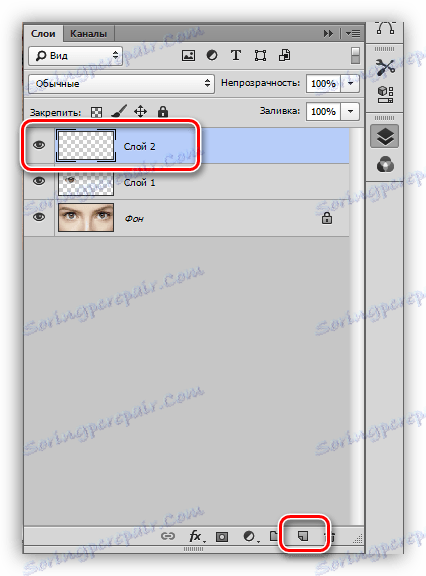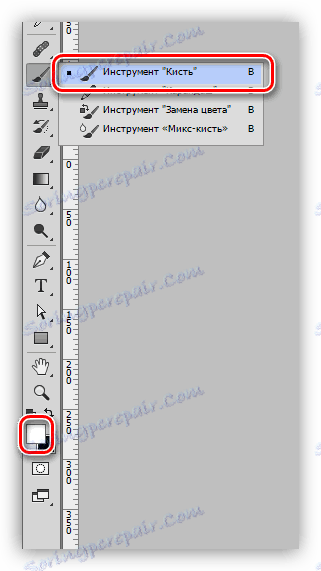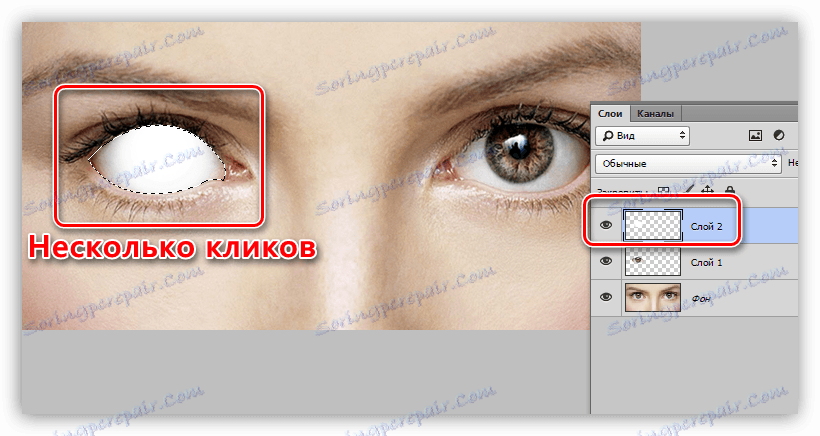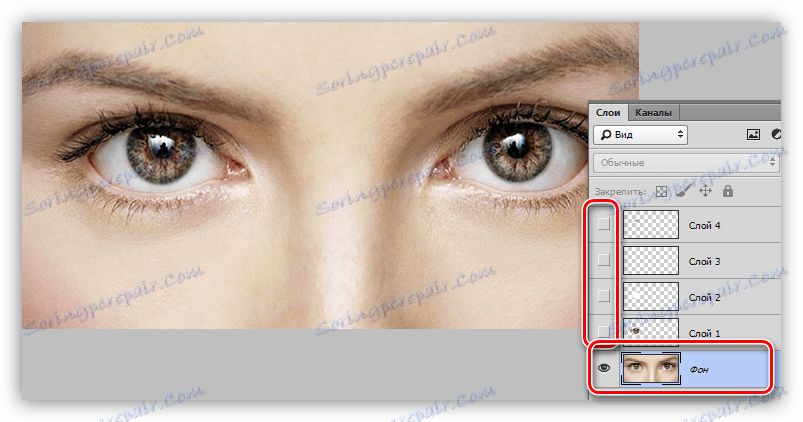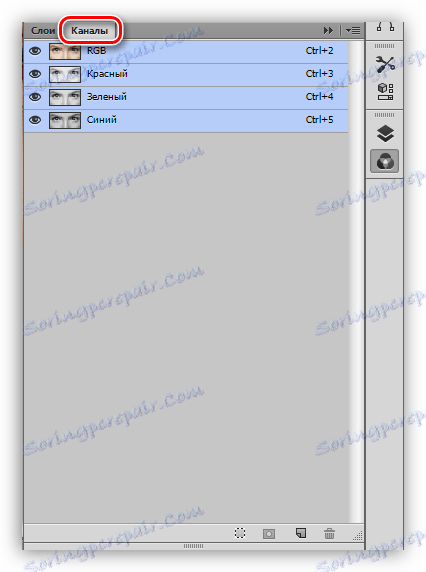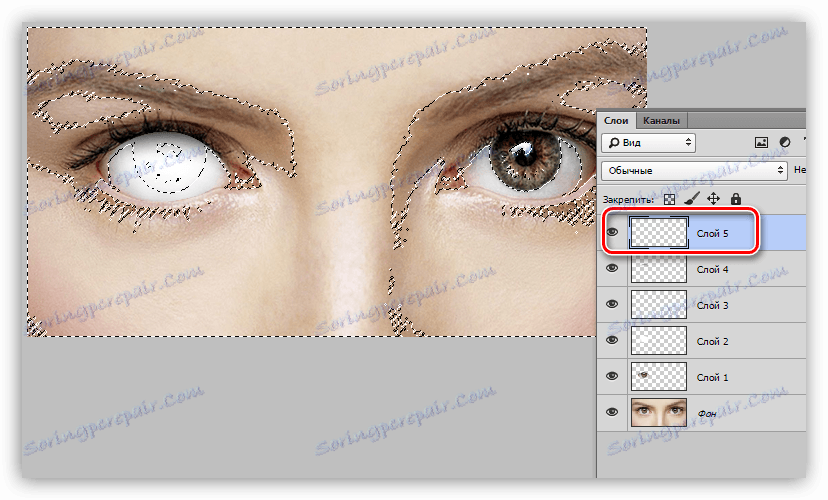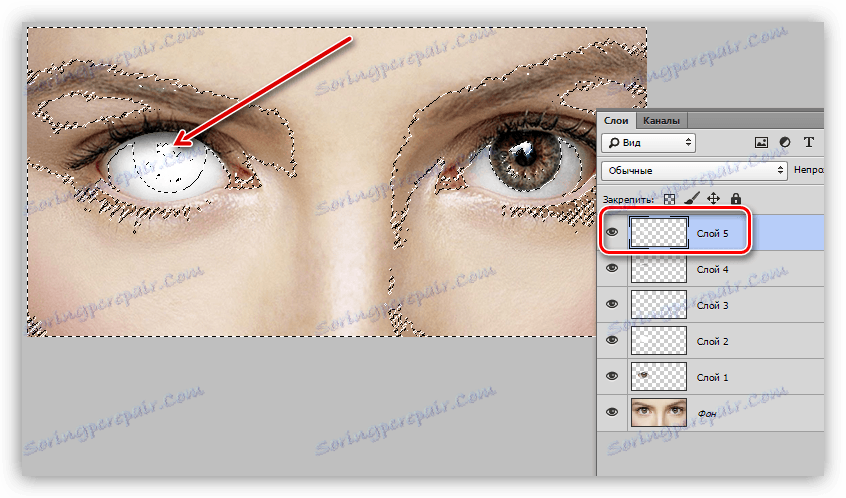ایجاد چشمان سفید در فتوشاپ
پردازش چشم در عکس ها یکی از مهم ترین وظایف هنگام کار در فتوشاپ است. به استثنای چهره ها، کارشناسی ارشد نمی تواند چشماندازی را تا حد ممکن بیان کند.
در پردازش هنری عکس ها، مجاز است رنگ هر دو رادیاتور و کل چشم را تغییر دهد. از آنجاییکه در همه زمانها توطئه های مربوط به زامبی ها، شیاطین و دیگر موزائیک ها بسیار محبوب هستند، ایجاد چشم های کاملا سفید یا سیاه همیشه در روند خواهد بود.
امروز، در این درس، ما یاد خواهیم گرفت چگونه چشمهای سفید را در فتوشاپ انجام دهیم.
چشمان سفید
ابتدا اجازه دهید که منبع درس را بدست آوریم. امروز چنین نمونه ای از چشم های یک مدل ناشناخته خواهد بود:

- چشم ها را انتخاب کنید (در درس ما تنها یک چشم را پردازش می کنیم) با ابزار قلم و کپی به یک لایه جدید. شما می توانید در مورد این روش در درس زیر اطلاعات بیشتری کسب کنید.
درس: قلم ابزار در فتوشاپ - نظریه و تمرین
شعاع پر شدن در هنگام ایجاد یک منطقه انتخاب شده باید به 0 تنظیم شود.
![یک کپی از چشم در یک لایه جدید در فتوشاپ]()
- یک لایه جدید ایجاد کنید
![ایجاد یک لایه جدید در فتوشاپ]()
- یک قلموی رنگ سفید را میگیریم.
![قلم مو سفید در فتوشاپ]()
در پالت تنظیمات فرم، نرم، دور را انتخاب کنید.
![قلم موی نرم در فتوشاپ]()
اندازه قلم مو تقریبا به اندازه عنبیه تنظیم شده است.
- کلید CTRL بر روی صفحه کلید را نگه دارید و روی تصویر کوچک لایه کلیک کنید. انتخاب در اطراف مورد ظاهر می شود.
![بارگیری یک چشم در ناحیه انتخاب شده در فتوشاپ]()
- در لایه بالایی (جدید) چند بار بر روی برس روی عنبیه کلیک کنید. عنبیه باید کاملا ناپدید شود.
![رنگ سفید آبی در فتوشاپ]()
- به منظور ایجاد چشماندازی بیشتر، و به منظور آنکه بعد از ظهور بر روی آن ببینیم، لازم است که یک سایه بسازیم. یک لایه جدید برای سایه ایجاد کنید و دوباره برس را انتخاب کنید. تغییر رنگ به سیاه، کدورت به 25 تا 30٪ کاهش می یابد.
![کاهش شفافیت قلم مو در فتوشاپ]()
در لایه جدید یک سایه ایجاد کنید.
![اضافه کردن یک سایه به چشم در فتوشاپ]()
پس از اتمام، انتخاب CTRL + D را انتخاب کنید .
- دید را از همه لایه ها به جز پس زمینه حذف کنید و به آن بروید.
![به لایه پس زمینه در فتوشاپ بروید]()
- در پالت لایه ها به برگه «کانال ها» بروید .
![زبانه کانال در فتوشاپ]()
- کلید CTRL را پایین نگه دارید و روی تصویر بند انگشتی کانال آبی کلیک کنید.
![یک کانال آبی را در یک منطقه انتخاب شده در فتوشاپ بارگیری کنید]()
- به برگه لایه ها بروید، دید همه لایه ها را تغییر دهید و یک قسمت جدید را در بالای قسمت پالت ایجاد کنید. در این لایه ما نقاط برجسته را نقاشی خواهیم کرد.
![ایجاد یک لایه برای فشرده سازی در فتوشاپ]()
- ما یک برس از رنگ سفید با کدورت 100٪ و نقاشی برجسته در چشم را.
![ایجاد یک درخشش در چشم در فتوشاپ]()
چشم آماده است، انتخاب را انتخاب کنید ( CTRL + D ) و تحسین کنید.

سفید، مانند چشم دیگر سایه های نور، سخت ترین برای ایجاد است. با چشمان سیاه و سفید آسان تر است - مجبور نیستید سایه ای برای آنها بکشید. الگوریتم برای ایجاد همان، تمرین در اوقات فراغت شما.
در این درس ما نه تنها به ایجاد چشمان سفید، بلکه همچنین به آنها کمک کردیم تا با کمک سایه ها و برجسته ها، جلوه های ویژه را به آنها بدهیم.